
ストレージ ツールとしての USB フラッシュ ドライブの主な機能は、重要な写真、ビデオ、ファイルなど、必要なあらゆる種類のデータを保存することです。また、これらのデータを開くのにも便利です。ただし、USB フラッシュ ドライブのストレージ容量には限りがあることは誰もが知っているため、不要になったファイルやその他のデータについては、直接削除することを選択します。 USB フラッシュドライブ上のファイルを削除したいのですが?
論理的に言えば、USB フラッシュ ドライブ上のファイルの削除は非常に簡単でシンプルです。選択して削除するだけですが、Mac コンピュータを使用している一部のユーザーにとっては、USB フラッシュ ドライブ上のファイルを削除する方法がありません。 USB フラッシュ ドライブが NTFS 形式である、USB フラッシュ ドライブがコンピュータに正しく接続されていない、または USB フラッシュ ドライブ上のファイルが Mac コンピュータから削除できない場合があるため、これは非常に簡単です。 USB フラッシュ ドライブが削除されました。権限が設定されると、読み取りのみが可能になり、他の操作は実行できなくなります。この場合、Mac では USB フラッシュ ドライブ上のファイルを削除できません。Mac で USB フラッシュ ドライブ上のファイルを削除する方法コンピューター?この問題に関して、編集者は皆さんの問題解決に役立つことを願って、いくつかの経験を共有したいと思います。
通常の状況では、Mac で USB フラッシュ ドライブ上のファイルを削除する場合は、USB フラッシュ ドライブをコンピュータに直接接続し、マウスで削除するファイルを選択して、「」を押すことができます。コマンド delete」を使用して削除するか、これらのファイルをゴミ箱にドラッグ アンド ドロップします。ただし、USB ディスクがコンピュータに正しく接続されていない、アクセス許可がない、またはウイルスに感染しているなど、前述の理由が原因である可能性があり、これらのファイルを削除する方法がない場合があります。ファイルを削除するもう 1 つの非常に一般的な理由は、USB フラッシュ ドライブが NTFS フォーマットであることです。USB フラッシュ ドライブが Mac コンピュータに接続されている場合、コンピュータはその上のファイルを編集または削除できません。このような状況が発生した場合、NTFS フォーマットされた USB ディスク上のファイルを削除するにはどうすればよいでしょうか?今日は編集者が皆さんとお話しすることに集中します。
Windows コンピュータでは NTFS 形式の USB フラッシュ ドライブが使用されますが、この形式の USB フラッシュ ドライブを Mac コンピュータに挿入すると、削除、コピー、移動などの操作を実行できません。 Mac コンピュータを NTFS フォーマットの USB フラッシュ ドライブと互換性を持たせるには、いくつかの対策を講じる必要があります。 1 つの方法は、Mac コンピュータが NTFS フォーマットの USB ドライブを読み書きできるようにする、Paragon NTFS や Tuxera NTFS などのサードパーティ ソフトウェアを使用することです。もう 1 つの方法は、USB ドライブを exFAT または FAT32 フォーマットに再フォーマットすることです。これらのフォーマットは Windows と Mac の両方のコンピュータと互換性があります。ただし、再フォーマットすると USB ドライブ上のすべてのデータが失われることに注意してください。続行する前に重要なファイルをバックアップしてください。どの方法を採用しても、Mac コンピュータは NTFS フォーマットされた USB ドライブを正常に操作できます。
Mac に NTFS フォーマットされた USB フラッシュ ドライブの読み取りおよび書き込み権限を与えるにはどうすればよいですか?いくつかのチュートリアルを介して Mac ターミナルからコマンドを入力して設定できる場合もありますが、特にコンピューターにあまり習熟していない一部の友人にとっては多少難しいため、編集者はこの方法をお勧めしません。削除すべきデータが削除されず、代わりに重要なデータが失われてしまった場合、利益を得る価値はありませんので、安易に試さないことをお勧めします。もちろん、USB ディスク上のデータを失わずに済むもっと簡単な方法もありますので、編集者が強く推奨する方法です。
Mac コンピュータで NTFS フォーマットされた USB フラッシュ ドライブ上のファイルを削除する場合は、EaseUS NTFS 読み取りおよび書き込みツールを使用してみてください。このツールを使用すると、Mac コンピュータ上で NTFS フォーマットされた外部ストレージ デバイスの読み取りと書き込みを簡単に行うことができます。使い方はとても簡単なので、初心者でもすぐに使い始めることができます。このソフトウェアをダウンロードしてインストールし、以下の手順に従ってセットアップするだけで、Mac は NTFS フォーマットの USB フラッシュ ドライブ上のファイルをスムーズに読み書きできるようになります。 1. EaseUS NTFS 読み取りおよび書き込みツールを開きます。 2. NTFS フォーマットされた USB フラッシュ ドライブを Mac コンピュータに接続します。 3. EaseUS NTFS 読み書きツールのインターフェースで、読み書きする NTFS 形式の USB ディスクを選択します。 4. 「読み取りおよび書き込み」ボタンをクリックして、読み取りおよび書き込み操作を開始します。 5. Mac コンピュータでは、NTFS フォーマットされた USB フラッシュ ドライブ上のファイルを自由に削除できるようになりました。 上記の方法がお役に立てば幸いです。
Mac コンピュータを使用していて、NTFS ハード ドライブ/USB フラッシュ ドライブ上のファイルの読み取り、書き込み、編集を行う場合は、EaseUS NTFS 読み取りおよび書き込みツールを選択すると作業が簡単になります。このツールを使用する手順は次のとおりです。
ステップ 1. EaseUS NTFS 読み取りおよび書き込みツールを起動し、「アクティベーション コードをすでに持っています」をクリックし、アクティベーション コードを入力してこのソフトウェアのロックを解除します。
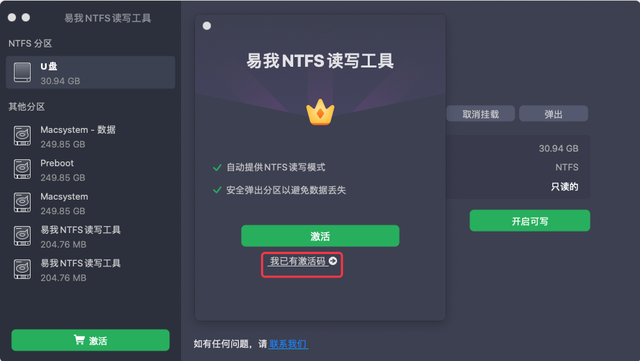
ステップ 2: NTFS ハードディスク/U ディスクおよびその他のデバイスを Mac コンピュータに接続すると、EaseUS NTFS 読み取りおよび書き込みツールがデバイスを自動的に検出します。 NTFS ハードドライブ/U ディスクを選択すると、現在読み取り専用ステータスであることがわかります。 「書き込み可能を有効にする」をクリックして、NTFS ハードディスク/U ディスクに読み取りおよび書き込み権限を追加してください。
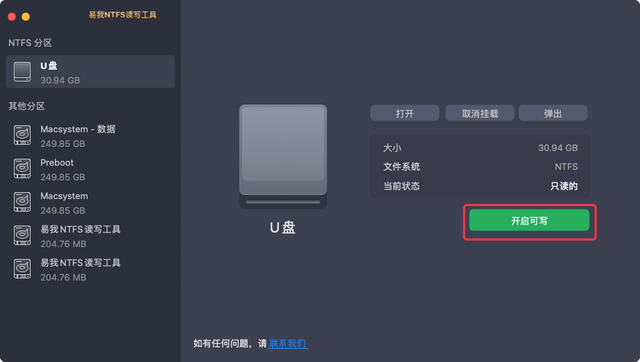
ステップ 3. NTFS ハードディスク/U ディスクのステータスが「書き込み可能」になると、NTFS ハードディスク/U ディスク上のファイルの読み取り、書き込み、オープン、変更が簡単にできるようになります。
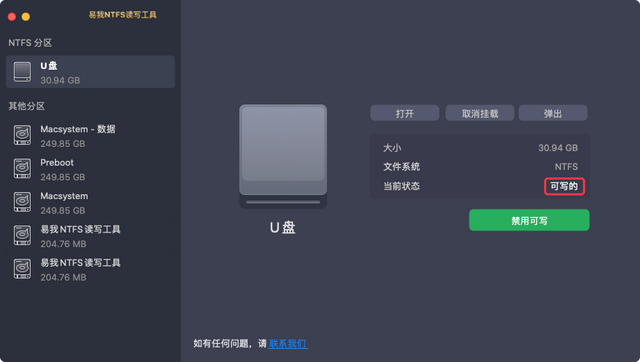
以上がUSB ディスクからファイルを削除するには権限が必要ですの詳細内容です。詳細については、PHP 中国語 Web サイトの他の関連記事を参照してください。